این مقاله سلام دنیا ، درباره نحوه تغییر زبان در Netflix را از طریق وب سایت Netflix توضیح می دهد. شما نمی توانید زبان Netflix را در دستگاه های تلفن همراه تغییر دهید.
روش سریع تغییر زبان نتفلیکس
- در سایت نتفلیکس Netflix.com گزینه Manage Profiles > نمایه کاربری مورد نظر را انتخاب کنید > زبان دلخواه خود را انتخاب کنید > Save > Done را انتخاب کنید.
- در طول نمایش، گزینه ها (کادر گفتگو با نوشتن در داخل) > یک زبان را انتخاب کنید > برنامه را از سر بگیرید.
حتما بخوانید: نحوه فعال کردن نتفلیکس ایالت متحده در کشورهای دیگر
نحوه تغییر زبان پیش فرض در نتفلیکس
اگر فقط نتفلیکس را باز کنید تا متوجه شوید که همه افراد روی صفحه به زبانی صحبت می کنند که شما نمی دانید، باید زبان اصلی را تغییر دهید. برای رفع این مشکل، به تنظیمات بروید و آنها را از نمایه خود در وب سایت نتفلیکس برطرف کنید. در حالی که خسته کننده است، اصلاح زبان مرتبط با نمایه Netflix شما نیاز به ورود به وب سایت دارد. اگر میخواهید این کار را از طریق تلفن یا رایانه لوحی انجام دهید، گزینه انتخاب زبان دیگری نمایش داده نمیشود.
- Manage Profiles (مدیریت نمایه ها) را در Netflix.com انتخاب کنید . اگر آن گزینه را نمی بینید، تصویر نمایه خود را در سمت راست بالای نتفلیکس انتخاب کنید تا آن را در منو پیدا کنید.
- نمایه کاربری را که می خواهید تغییر دهید انتخاب کنید.
- زبان مورد نظر خود را از منوی کشویی انتخاب کنید.
- save و سپس DONE را انتخاب کنید.
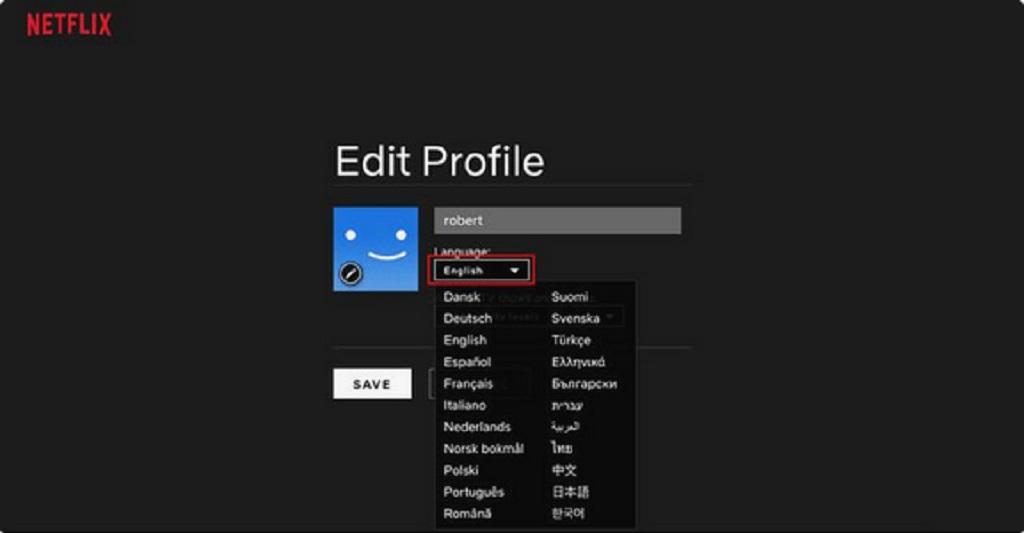
زبان را تغییر دهید یا با نمایش زیرنویس اضافه کنید
نتفلیکس همیشه فیلمها و برنامههای تلویزیونی جدید خارجی را اضافه میکند، و ممکن است برنامهای بیابید که شگفتانگیز به نظر میرسد اما به زبانی که شما میفهمید نیست. اگر این اتفاق بیفتد، شما دو گزینه اساسی در اختیار دارید. می توانید بررسی کنید که آیا به زبان شما موجود است یا زیرنویس را بررسی کنید. بسیاری از برنامه ها دارای گزینه هایی برای چندین زبان نیستند، که بستگی به تولید و ایجاد آن دارد. به همین ترتیب، هر برنامه ای به زیرنویس دسترسی ندارد و در برخی موارد، زیرنویس ها ممکن است خارق العاده نباشند. به طور معمول، میتوانید زیرنویس ها یا گزینه های چند زبانه را پیدا کنید، اما این تضمینی نیست.
حتما بخوانید: چگونه نتفلیکس را در تلویزیون آپدیت کنیم
- برنامه ای را که می خواهید تماشا کنید باز کنید.
- OPTIONS را انتخاب کنید (به عنوان یک کادر محاوره ای با نوشتن در داخل نمایش داده می شود).
- زبان یا زیرنویس های جایگزینی را که می خواهید به آن گوش دهید انتخاب کنید.
- برنامه خود را از سر بگیرید.
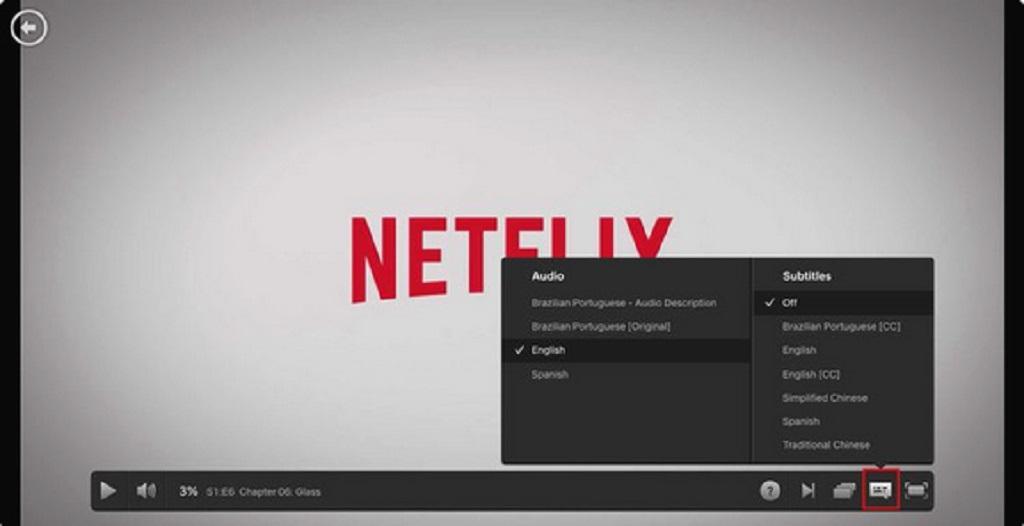
چگونه فیلم ها را به زبان دلخواه خود پیدا کنید
همه نمیخواهند فیلمها یا برنامههای تلویزیونی را به یک زبان تماشا کنند، و نتفلیکس تلاش کرده است تا برنامههای غیرانگلیسی بیشتری را در پلتفرم خود قرار دهد. به عنوان مثال، اگر به دنبال برنامه نویسی به زبان خاصی مانند اسپانیایی، کره ای یا هندی هستید، نتفلیکس یک عملکرد جستجو دارد که به شما امکان می دهد نمایش ها را به زبان دلخواه خود پیدا کنید. این بدان معناست که شما می توانید با جستجوی مناسب فیلم خارجی زبان مورد نظر خود را پیدا کنید.
حتما بخوانید: چگونه خطای سایت نتفلیکس برطرف کنیم
به عنوان مثال، اگر می خواهید آخرین نمایشنامه کره ای را پیدا کنید، می توانید درام به زبان کره ای را جستجو کنید. بخش مهم جستجو استفاده از عبارت "X language" است. بنابراین «زبان اسپانیایی»، «زبان کرهای»، «زبان آلمانی» و غیره. اگر جستجو را بدون استفاده از «زبان» انجام دهید، به برنامهنویسی که به آن زبان صحبت میشود محدود نخواهید شد. با گنجاندن ژانری مانند درام، ترسناک یا اکشن، می توانید نتایج جستجوی خود را بیشتر تنظیم کنید.
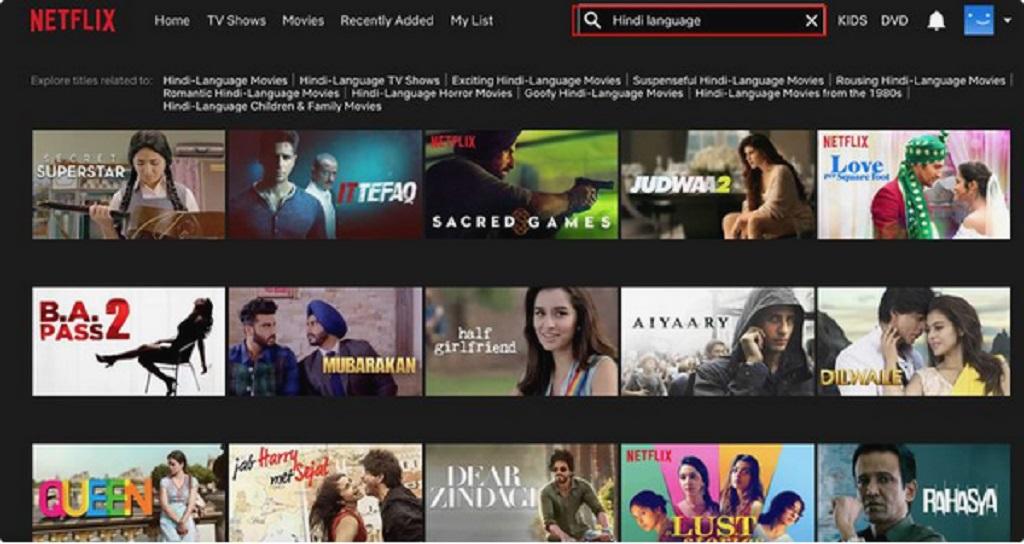
سوالات متداول درباره تغییر زبان نتفلیکس
1. چگونه منطقه را در نتفلیکس تغییر دهم؟
فقط در صورت نقل مکان می توانید منطقه خود را در نتفلیکس تغییر دهید. با این حال، میتوانید از VPN استفاده کنید تا به نظر برسد که از کشور یا منطقه دیگری به Netflix متصل میشوید. هنگام استفاده از VPN، فقط می توانید محتوایی را تماشا کنید که Netflix دارای حقوق جهانی است، به عنوان مثال، محتوای اصلی مانند Squid Game .
2. چگونه رمز عبور را در نتفلیکس تغییر دهم؟
برای تغییر رمز عبور Netflix خود ، در یک مرورگر به Netflix.com بروید و به حساب Netflix خود وارد شوید. نماد نمایه خود > حساب > عضویت و صورتحساب را انتخاب کنید و تغییر رمز عبور را انتخاب کنید . رمز عبور فعلی خود را وارد کنید و سپس یک رمز عبور جدید را دو بار وارد کنید. پس از اتمام، ذخیره را انتخاب کنید .
3. چگونه روش پرداخت را در نتفلیکس تغییر دهم؟
برای تغییر روش پرداخت Netflix ، وارد Netflix شوید و نماد نمایه خود > حساب > مدیریت اطلاعات پرداخت را انتخاب کنید . افزودن روش پرداخت را انتخاب کنید و اطلاعات پرداخت جدید خود را وارد کنید. هنگامی که به صفحه مدیریت اطلاعات پرداخت برگشتید ، در کنار روش صورتحساب جدید خود، ترجیح داده را انتخاب کنید.
مقالات مرتبط:
رفع مشکل نتفلیکس «خطای Netflix 1012» در آیفون و آیپد

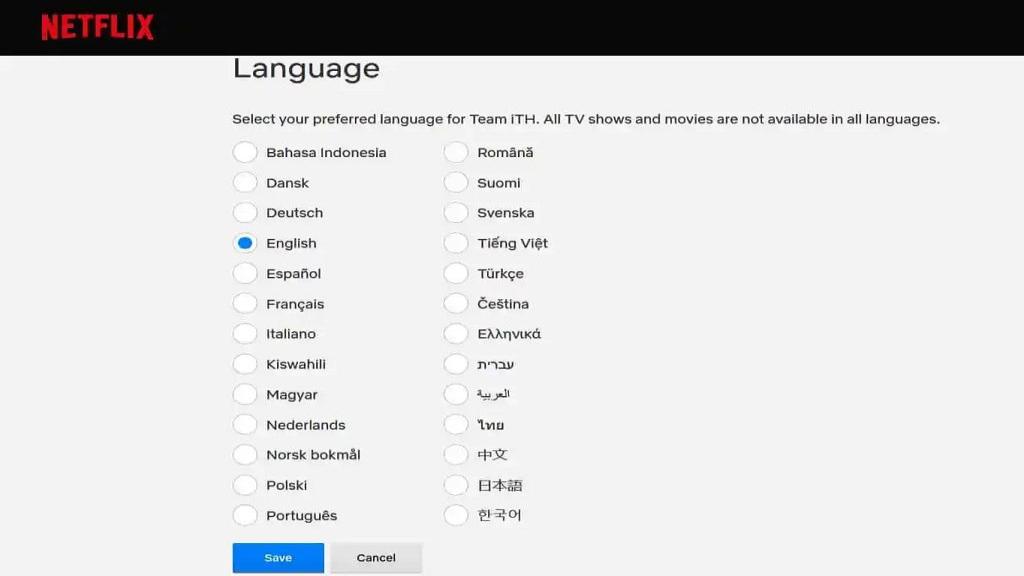
دیدگاه ها